Slik bruker du Siri til å søke etter bildene dine etter dato eller plassering

Apples app er et ganske solid tilbud, men hvis du tar mange bilder med iPhone, vet du at det kan være et problem som ruller gjennom dem alle for å finne bilder du tok på et bestemt sted eller på en bestemt dato. Blant alle de andre nyttige tingene Siri kan hjelpe deg med, kan hun også gjøre det enklere å finne bilder.
Bruk Siri til å søke på bildene dine, er ganske grei. Brann opp Siri ved å holde nede Hjem-knappen eller ved å si "Hei Siri" hvis du har den funksjonen aktivert. Når hun lytter, kan du si noe som "Vis meg bilder fra 30. juni."
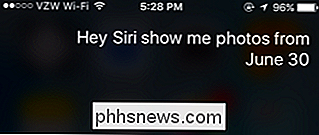
Hvis hun finner matchende bilder, åpner Siri din Bilder-app for deg med bilder fra den valgte datoen. I mitt tilfelle er det alle skjermbilder, siden mange av dem.
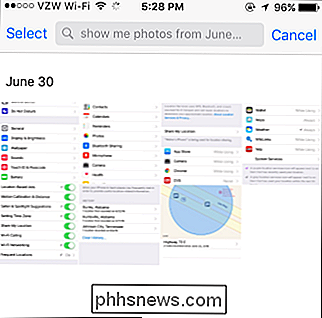
Du kan også bruke Siri til å søke etter bilder tatt på et bestemt sted, så lenge du har plasseringstjenester aktivert for kameraet ditt. Med denne skrivelsen kan Siri bare håndtere søk etter bynavn, selv om informasjonen til et bilde kan vise en mer spesifikk plassering, for eksempel et gatenavn. Mens hun lytter, bare si noe som "Vis meg bilder fra Huntsville."
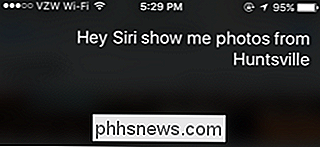
Igjen, Siri vil vende deg over til Bilder-appen for å vise resultater for bilder tatt på det angitte stedet og gruppert etter dato.
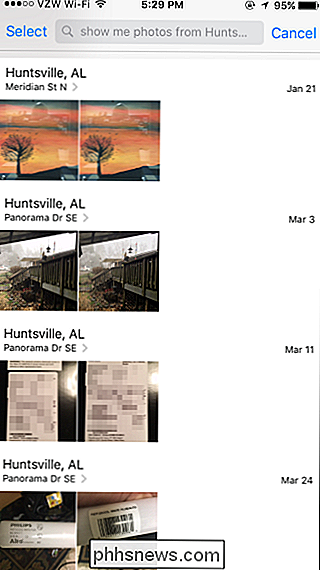
Og Til slutt, hvis du vil bli litt mer spesifikk med søket ditt, kan du be Siri å vise deg bilder fra et bestemt sted og tatt på en bestemt dato. For eksempel kan du fortelle henne noe som "Vis meg bilder fra Huntsville 9. juni."
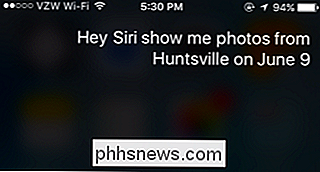
Og du vil bare få tilbake resultatene du vil vises i Bilder-appen.
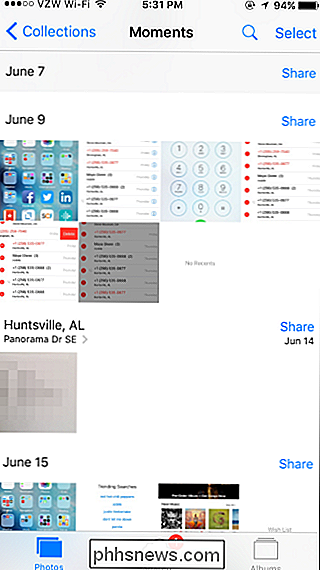
Det er alt hun kan gjøre akkurat nå . Vi håper at Siri vil oppnå flere bildesøkende krefter i fremtiden, siden både Siri og Photos-appen skyldes en funksjonstest i den kommende IOS 10. Men for nå kan hun i det minste hjelpe deg med å begrense søket ditt hvis du har en tendens til å være en foto hoarder.

Slik aktiverer du utviklerinnstillinger på Android Auto
Det er ingen hemmelighet at Google liker å beholde utvikleralternativer gjemt i de fleste av produktene sine - det er ingen grunn til at de uformelle brukerne tinker rundt der, etter alle. Men hvis du liker å tinker (eller er selvfølgelig en utvikler), så kan denne skjulte menyen være mye moro. RELATED: Slik får du tilgang til utvikleralternativer og aktiverer USB Feilsøking på Android Utviklerinnstillinger er der du kan finne eksperimentelle funksjoner, tweaks og ting som ikke nødvendigvis er ment for forbrukernes tilgang.

Slik installerer du Linux-programvare i Windows 10s Ubuntu Bash Shell
Merk at Windows 10s Linux-undersystem ikke støtter offisielt grafiske applikasjoner eller serverprogramvare (selv om det er mulig å kjøre noen grafiske søknader, uoffisielt). Offisielt er det ment for Linux-terminale applikasjoner, og andre kommandolinjeverktøy utviklere vil kanskje. Windows 10s Bash-skjerm støtter bare 64-biters binarier, slik at du ikke kan installere og kjøre 32-biters Linux-programmer.



